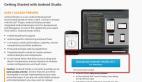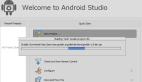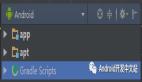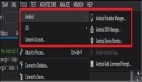去年Google的在Google I/O大会上推出了一款新的开发工具——android studio。这是一款基于intellij IDE的开发工具,使用Gradle构建,相信做过java的童鞋们都知道这个工具。今天俺安装了下尝尝鲜,打开一看其实和之前的intellij ide创建Android工程是一样的,就是有做了些简化。废话不多说开始我们的教程哈,供大家尝鲜。
1、首先你需要到android的官网上下载它,然后安装。
http://developer.android.com/sdk/installing/studio.html#download
2、安装和平常一样就是一步步的往下走就好了。看下安装后的目录结构
我们可以看到以上的就是安装后的目录,其中我们可以看到“sdk”的文件夹,这里面就是android的SDK,这次Google直接将sdk打包放在了开发工具下面了。
然后我们点击“studio.exe”即可以运行起来了。
双击后,弹出一个界面要我们创建一个新的project。
Ps:这里说下这个project,android studio的 这里的project和eclipse中的不一样,这里“new project”相当于创建一个新的workspace工作空间。而module其实就是eclipse所创建的project,刚刚开始使用的可能会不习惯。默认创建
3、接下来就是开始创建项目了。
这一步和eclipse创建项目其实就是一样的啦。唯一不一样的就是有个module name。
下面稍微解释。
Application name:应用名称
module name: 项目的名称(创建下面会自动创建同名的project也就是workspace的名称)
这里我把theme选为none
接下来一步步下去就和eclipse一样了。
创建完成后的目录是这样的。
打开布局文件开下,发现右边是可以实时看到布局的情况啊,这个功能感觉还不错。
运行起来看下效果吧:
说下这一排吧:MyFirstAndroid的旁边绿色的三角形是运行程序的,右边的甲壳虫是debug程序的。
扳手图标是设置,右边是项目结构,再右边是创建AVD也就是模拟器。其他的eclipse是一样的图标。
运行起来的效果如下:
接下来说下怎么创建一个新的module,然后再次运行起来。
选择File->new module出现的界面,选择android application选择下一步,就出现了和刚刚一样的流程了,一步步创建完成即可。
我们看到多了个secondAndroid的项目。
如何运行呢,选择
的edit configurations,点击左边的绿色“+”号,选择android application。
出现下图情况,
填写name,选择module,以及模拟器,然后就可以选择你要运行的应用运行起来即可。
嘿嘿写的有点儿多,给大家尝尝鲜哈。Android studio目前才1.0的版本,建议大家还是继续使用eclipse,相对应来说比较稳定。有时间可以玩玩哈。
不早了,就写到这里吧。
51CTO论坛原文:android studio使用教程